Ký tài liệu PDF mà không cần in
Nếu bạn sử dụng máy Mac cho công việc, bạn có thể thường xuyên phải ký các tệp PDF. Tất cả chúng ta đều biết công việc in tệp, ký tên, rồi quét hoặc chụp ảnh để bạn có thể gửi tệp sẽ tẻ nhạt như thế nào. May mắn thay, Apple đã nghĩ đến điều này và cung cấp cho người dùng Mac một giải pháp tốt hơn.
Trên máy Mac, bạn có thể nhanh chóng ký tệp PDF bằng Ứng dụng xem trước và có hai phương pháp để thực hiện việc đó. Kiểm tra chúng dưới đây.
Ký PDF bằng Máy ảnh trên máy Mac của bạn
Nhấp đúp vào tệp PDF bạn muốn ký và theo mặc định, tệp sẽ mở trong ứng dụng Xem trước. Khi tệp được tải, hãy nhấp vào biểu tượng ‘Chữ ký’ trên thanh công cụ và sau đó chọn tùy chọn ‘Máy ảnh’.
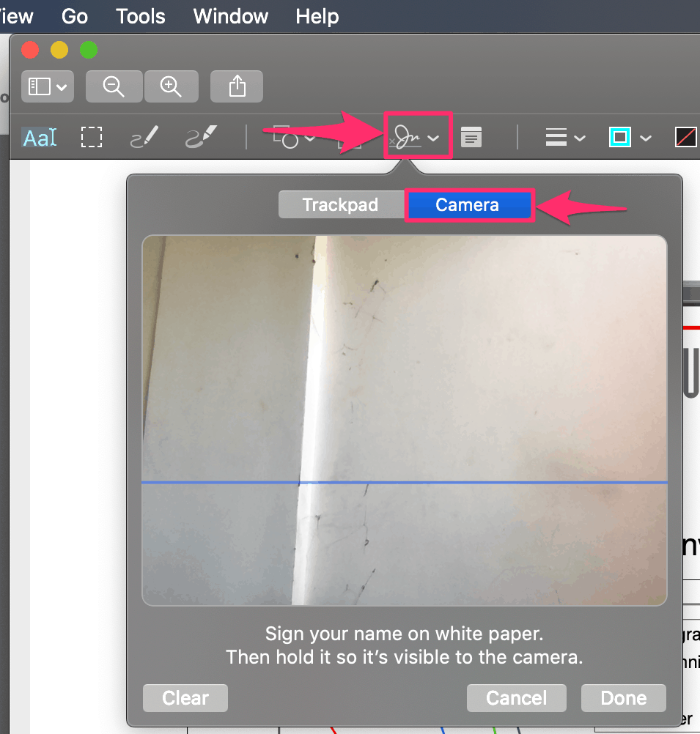
Bây giờ, hãy lấy một tờ giấy trắng và một cây bút, và viết chữ ký của bạn lên đó. Sau đó, giữ chữ ký của bạn trên giấy trước máy ảnh. Đừng lo lắng về hình ảnh bị đảo ngược, bản xem trước sẽ sửa nó sau khi nó chụp được chữ ký.

Sau khi máy ảnh chụp được chữ ký, nó sẽ hiển thị nó trên màn hình. Hãy kiên nhẫn, mặc dù. Nó có thể mất một thời gian. Khi nó hiển thị trên màn hình, hãy xác minh rằng nó đã được quét chính xác và nhấp vào nút ‘Hoàn tất’.
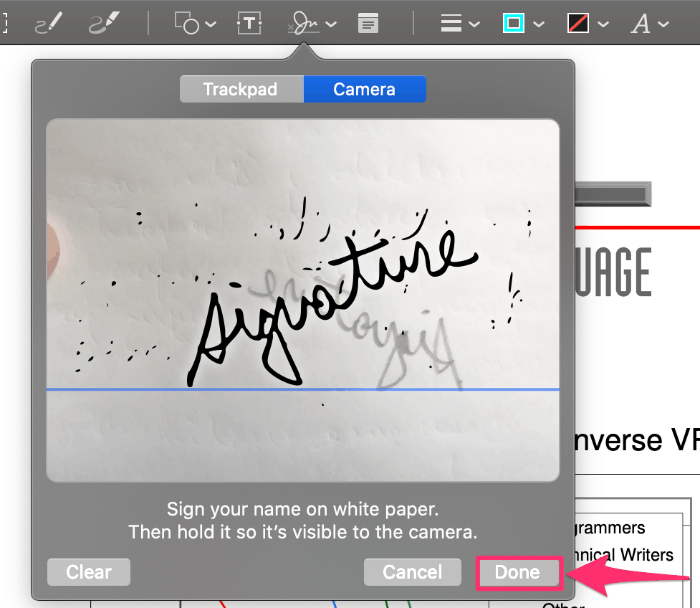
Nếu Chữ ký được chụp có vẻ không đúng hoặc đủ rõ ràng, hãy nhấp vào nút 'Xóa' (ở bên trái) và phần mềm sẽ cố gắng lấy lại chữ ký.
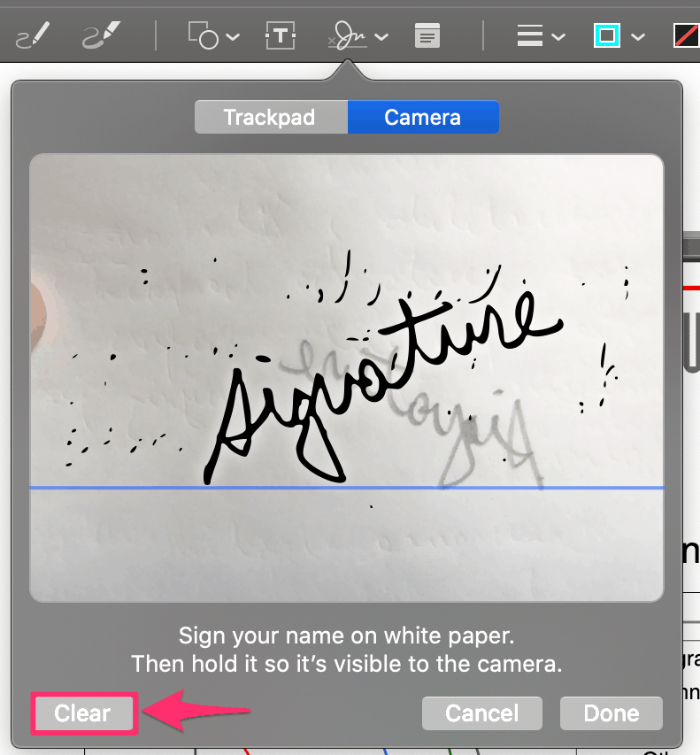
Bạn cũng có thể sử dụng ‘Thanh menu’ trong ứng dụng Xem trước để hiển thị màn hình chụp Máy ảnh.
Đi tới Công cụ » Chú thích » Chữ ký và chọn tùy chọn 'Quản lý chữ ký'. Sau đó, nhấp vào nút ‘Máy ảnh’ và làm theo các bước tương tự được đề cập ở trên.
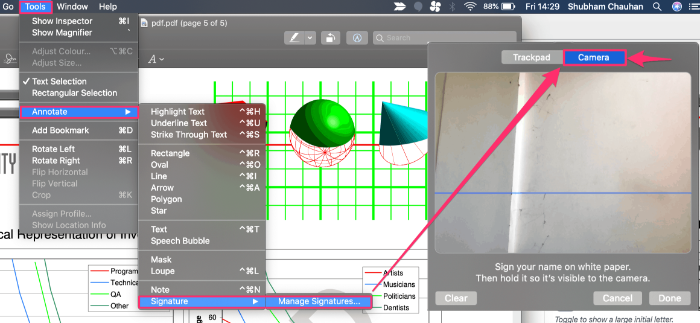
Ký PDF bằng Bàn di chuột trên máy Mac của bạn
Nếu bạn cho rằng mình có thể vẽ chữ ký đẹp bằng Bàn di chuột trên Macbook, thì cũng có một tùy chọn cho điều đó trong ứng dụng Xem trước.
Để bắt đầu, hãy mở tệp PDF bạn muốn ký. Nó sẽ mở trong ứng dụng Xem trước theo mặc định. Nhấp vào biểu tượng ‘Chữ ký’ và sau đó nhấp vào nút ‘Bàn di chuột’ trên màn hình bật lên. Cuối cùng, nhấp vào khu vực “Nhấp vào đây để bắt đầu”.
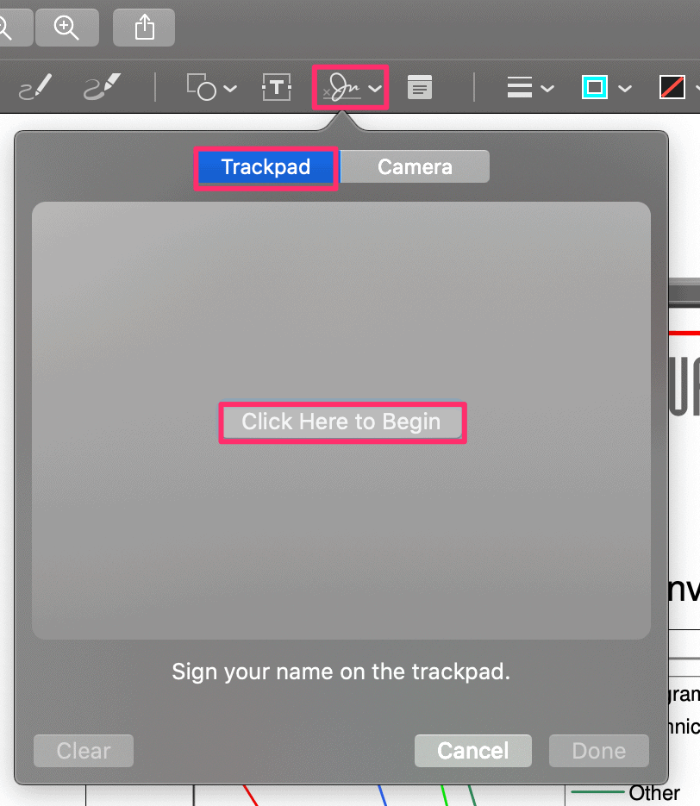
Bây giờ, bạn cần dùng ngón tay vẽ chữ ký của mình trên bàn di chuột, bạn cũng có thể sử dụng Apple Pencil nếu có. Sau khi hoàn tất, nhấn phím bất kỳ trên bàn phím để hoàn tất.
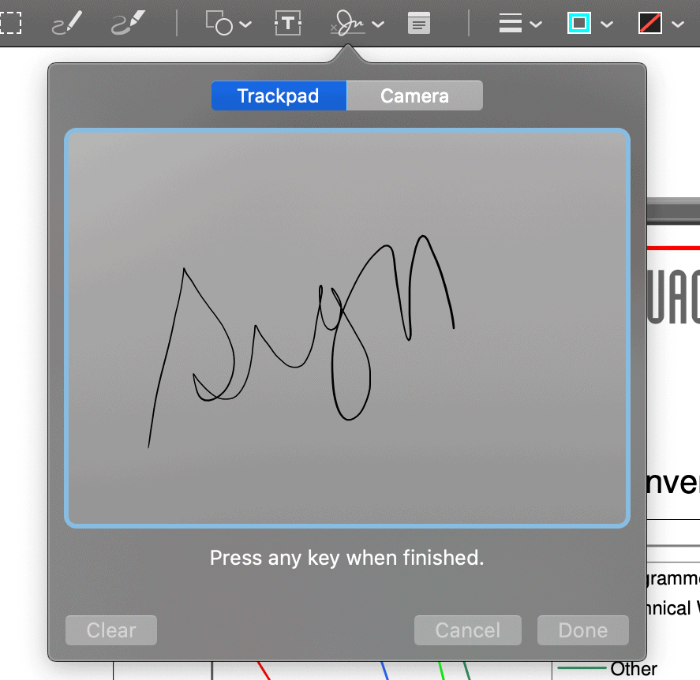
Nếu chữ ký trông đủ đẹp, hãy nhấp vào nút ‘Hoàn tất’.
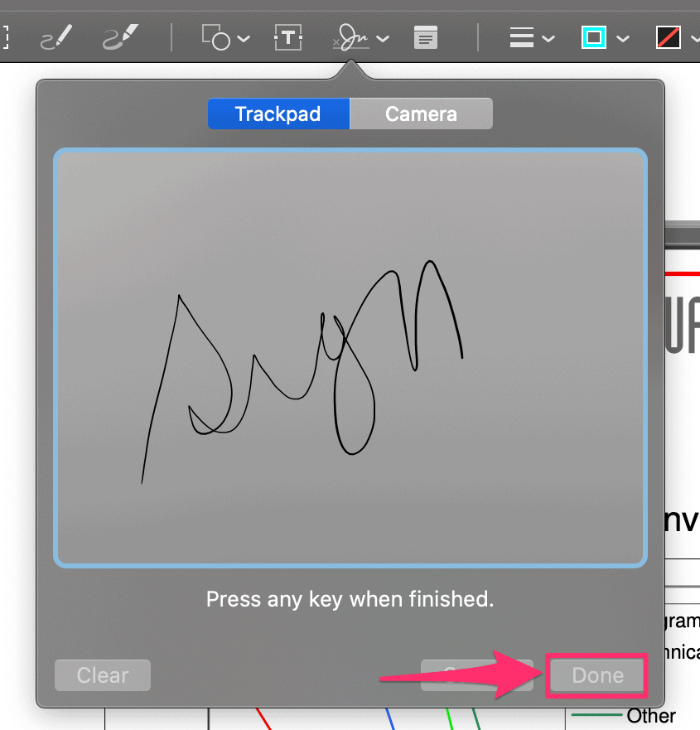
Nếu chữ ký có vẻ không đủ ấn tượng, hãy nhấp vào nút "Xóa" và thử lại.
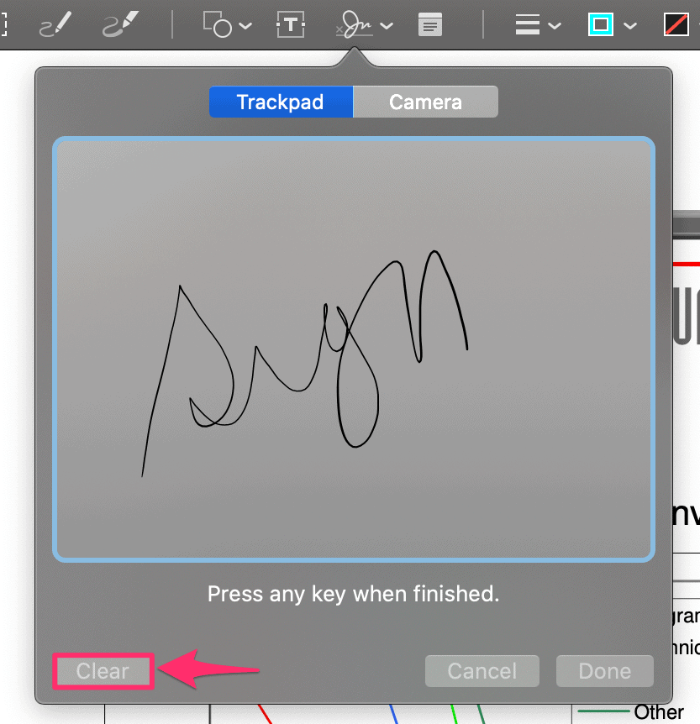
Sự kết luận
Mặc dù phương pháp 'Bàn di chuột' nhanh hơn, nhưng tính năng Chụp ảnh của máy ảnh chính xác hơn và là cách ký tệp PDF trên máy Mac trông khá tự nhiên.
Điều đó nói rằng, bạn cũng có thể sử dụng các công cụ miễn phí như PDF24 để ký kỹ thuật số tệp PDF trực tuyến.
